Figure 321, Apparaît – Grass Valley EDIUS Neo 3 Manuel d'utilisation
Page 327
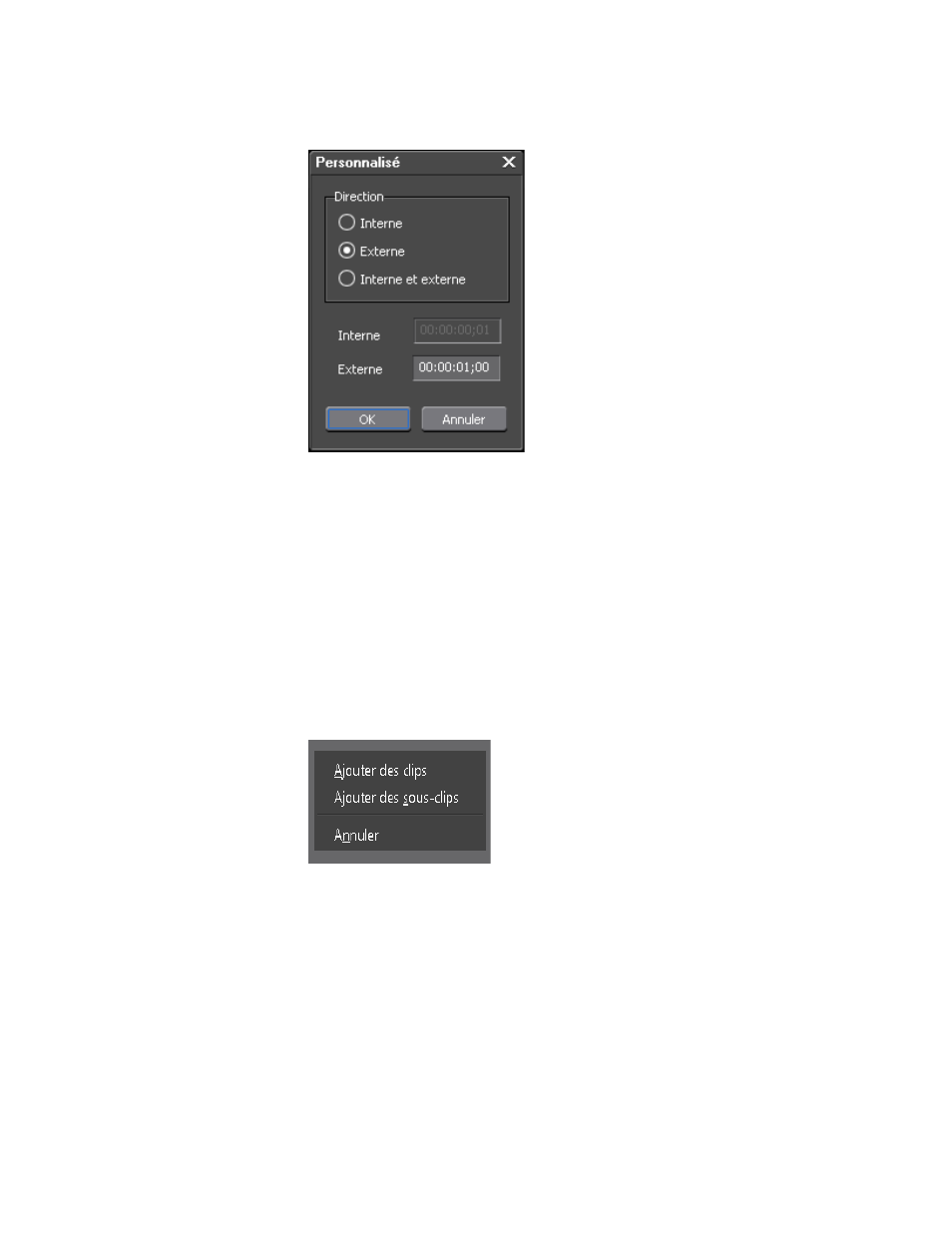
EDIUS NEO — Guide de référence de l’utilisateur
325
Configuration de la timeline
Figure 321. Boîte de dialogue Personnalisation du déplacement de transitions d'incrustations avec
le bouton droit de la souris
Sélectionnez les options de transition d'incrustations de votre choix, puis
cliquez sur le bouton
OK
pour ajouter la transition d'incrustations
personnalisée.
Déplacement de clips avec le bouton droit de la souris de la timeline au
chutier
Lorsque vous maintenez le bouton droit de la souris enfoncé tout en
déplaçant des clips de la timeline vers le chutier, le menu illustré dans la
apparaît lorsque les clips sont déposés dans le chutier.
Figure 322. Déplacement avec le bouton droit de la souris de la timeline au chutier
Si les clips ont été rognés ou coupés, ils peuvent être ajoutés en tant que
sous-clips. Dans le menu, sélectionnez l’option de votre choix.
Déplacement avec le bouton droit de la souris d'un dossier du chutier à un
autre
Lorsque vous maintenez le bouton droit de la souris enfoncé tout en
déplaçant des dossiers du chutier de données vers un autre dossier du
chutier, le menu illustré dans la
apparaît lorsque les clips sont
déposés dans le chutier.